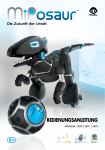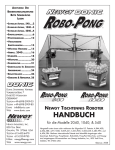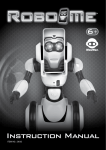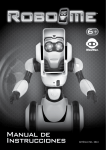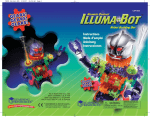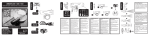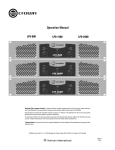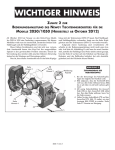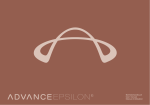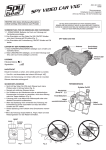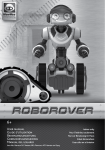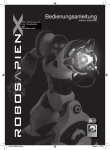Download Bedienungsanleitung WowWee Robome
Transcript
BEDIENUNGSANLEITUNG ARTIKELNR.: 0810 0810US01FLA DE.indd 1 16/08/13 14:40 Einleitung Wir bedanken uns für den Kauf des RoboMe™ von WowWee™! Mit seiner ausgeklügelten Verbindung von Technik und Persönlichkeit wird RoboMe™ zu deinem individuellen Roboter-Freund. Nutze die Möglichkeiten deines Smartphones oder eines entsprechenden Geräts, um seinen Charakter zu entfesseln oder deine eigenen RoboMe™ Gesichtsausdrücke und Reaktionen zu programmieren. Da er voller innovativer Technik steckt, kann er sogar als mobile Kamera dienen, Sprachbefehle verstehen (englische Sprache) und noch viel mehr! Nimm dir bitte ein paar Minuten Zeit, um diese Bedienungsanleitung durchzulesen und RoboMe™ in Betrieb zu nehmen. Inhalt der Verpackung: 1 RoboMe™ 1 Fernsteuerung 1 Bedienungsanleitung Fernsteuerung RoboMe™ Mindestsystemanforderungen für die App - iPhone® 4; iPod Touch® 4. Generation - iOS 6 Für iPhone®, iPod Touch® (nicht enthalten). Bitte beachten: • Bei der Benutzung des RoboMe™ ist die Beaufsichtigung durch einen Erwachsenen erforderlich, insbesondere beim Auswechseln der Batterien. • RoboMe™ oder Teile von ihm nicht in Wasser oder andere Flüssigkeiten tauchen. • RoboMe™ nicht fallen lassen, werfen oder treten, damit seine mechanischen Funktionen nicht beschädigt werden. S.1 0810US01FLA DE.indd 1 16/08/13 14:40 Erforderliche Batterien ERFORDERLICHE BATTERIEN: Dein Roboter wird mit vier (4) Alkali-Babyzellen C (LR14) betrieben (nicht enthalten). Die Fernsteuerung benötigt drei (3) Alkali-Mikrozellen AAA (LR03), nicht enthalten. EINLEGEN DER BATTERIEN: •Darauf achten, dass sich der Ein/Aus-Schalter am Roboter in der Aus-Position (OFF) befindet, bevor die Batterien eingelegt oder ausgetauscht werden. •Die Batteriefachabdeckungen mit einem Kreuzschlitzschraubenzieher (nicht enthalten) wie dargestellt entfernen. •Die empfohlenen Batterien wie dargestellt einlegen und dabei auf die richtige Polrichtung (+/-) achten. (Batterien nicht enthalten.) •Die Batteriefachabdeckungen wieder einsetzen und alle Schrauben sorgfältig festziehen. Basis 1.5V “AAA”LR03 / UM4 1.5V “AAA”LR03 / UM4 1.5V “AAA”LR03 / UM4 1.5V “C” LR14 / UM2 1.5V “C” LR14 / UM2 1.5V “C” LR14 / UM2 1.5V “C” LR14 / UM2 Rückseite RoboMe™ : BASIS UND RÜCKSEITE FERNSTEUERUNG: BASIS WICHTIGE BATTERIEINFORMATIONEN: •Nur neue Batterien der benötigten Größe und des empfohlenen Typs verwenden. •Keine alten und neuen Batterien, unterschiedliche Batterietypen wie z. B. Standard- (Zink-Kohle), Alkali- oder wiederaufladbare Batterien bzw. wiederaufladbare Batterien mit unterschiedlichen Kapazitäten zusammen einlegen. •Wiederaufladbare Batterien vor dem Aufladen aus dem Spielzeug herausnehmen. •Wiederaufladbare Batterien nur unter Aufsicht eines Erwachsenen aufladen. •Bitte die Polrichtung (+/-) beachten. •Nicht-wiederaufladbare Batterien dürfen nicht aufgeladen werden. •Batterien dürfen nicht verbrannt werden. •Immer alle Batterien desselben Typs bzw. derselben Marke zur gleichen Zeit auswechseln. •Die Anschlusskontakte dürfen nicht kurzgeschlossen werden. •Verbrauchte Batterien müssen aus dem Spielzeug entfernt werden. •Batterien sollten von einem Erwachsenen ausgewechselt werden. •Die Batterien aus dem Spielzeug entnehmen, wenn es längere Zeit nicht benutzt wird. ANZEIGE SCHWACHE BATTERIEN: •Wenn die Batterien des RoboMe™ schwach werden, bewegt sich dein RoboMe™ sehr langsam. Wenn dies geschieht, den Roboter ausschalten (auf OFF) und alle Batterien austauschen. •Wenn die Batterien der Fernsteuerung schwach werden, lassen sich Befehle möglicherweise nicht mehr an den Roboter senden bzw. er reagiert nicht darauf. Sollte dies der Fall sein, müssen alle Batterien in der Fernsteuerung ausgetauscht werden. Bitte beachten: •Der Roboter stellt den Betrieb nur ein, wenn die Batterien SEHR schwach werden. In diesem Fall den Roboter ausschalten und alle Batterien ersetzen. •Bestimmte Beleuchtungen oder auch das Sonnenlicht können Störungen bei der Übertragung der Infrarot-Signale verursachen. S.2 0810US01FLA DE.indd 2 16/08/13 14:40 ÜBERSICHT - RoboMe™ RoboMe™ LED-Gesicht Entriegelungstaste der SmartphoneHalterung Infrarot-Sensor (oben) Neigbarer Kopf Ohren / SmartphoneHalterung Kabelfach (auf der Rückseite) Bewegliche Arme Batteriefach (auf der Unterseite) Infrarot-Sensor (Vorderseite) LEDStimmungsanzeige Räder Infrarot-LED SPIEL-Taste Demonstrationsmodus JA-Taste Bewachungsmodus NEIN-Taste Erkundungsmodus Sprach-Taste (nur mit der App verwendbar) 4-WegeRichtungssteuerungsfeld Kopf neigen FERNSTEUERUNG S.3 0810US01FLA DE.indd 3 16/08/13 14:40 Los geht’s Los geht’s Nachdem die Batterien in den RoboMe™ und in die Fernsteuerung eingelegt wurden, kann es losgehen. Um den Roboter einzuschalten, den Ein/AusSchalter, der sich auf der Unterseite befindet, auf „ON“ (Ein) stellen. Dann den Roboter aufrecht auf eine große, glatte, flache Oberfläche weit entfernt von Kanten und anderen Gegenständen stellen. Der RoboMe™ begrüßt dich mit einer Bemerkung und wartet auf Befehle. Grundfunktionen (ohne Smartphone) Der RoboMe™ ist ein Roboter-Freund, der einiges zu sagen hat und verschiedene Spiele bietet, sogar ohne Smartphone und App. Steuerung des RoboMe™ RoboMe™ hat einige lustige Grundfunktionen, die von einem beweglichen Kopf und beweglichen Armen bis zu einer Fahrsteuerung und interaktiven Spielen reichen, auch wenn kein Smartphone angeschlossen und die App nicht benutzt wird. Kopf neigen Um den Kopf manuell zu bewegen, ihn einfach vorsichtig nach oben und unten kippen, während der Roboterkopf oben festgehalten wird. Um den Kopf mit der Fernsteuerung zu bewegen, entsprechend auf die Tasten KOPF NACH OBEN NEIGEN oder KOPF NACH UNTEN NEIGEN drücken. Bewegliche Arme RoboMe™ hat bewegliche Arme. Wenn du den rechten Arm des Roboter schüttelst, nimmt er die Bewegung wahr und macht eine Bemerkung. Mithilfe der App kannst du, unter anderem, individuelle Kommentare eingeben. Wie dies funktioniert, erfährst du auf Seite 9. Bitte beachten: RoboMe™ nimmt mit seinem linken Arm keine Bewegung wahr. s- Fahrsteuerung RoboMe™ hat zwei Räder und kann sich auf der Stelle drehen. Der Roboter nimmt Signale von der Fernsteuerung auf, egal in welche Richtung er zeigt. Um den RoboMe™ zu steuern, benutzt du die 4-Wege-Richtungstasten der Fernsteuerung. Damit RoboMe™ sich in der Richtung, in die er zeigt, vorwärts bewegt, auf die VORWÄRTS-Taste oben im Richtungssteuerungsfeld drücken. Damit der Roboter sich rückwärts bewegt, auf die RÜCKWÄRTS-Taste unten im Feld drücken. S.4 0810US01FLA DE.indd 4 16/08/13 14:40 Steuern des RoboMe™ Um den Roboter Kurven fahren zu lassen, dreht sich der Roboter so lange auf der Stelle, bis die Taste losgelassen wird. Die LINKE Pfeiltaste lässt ihn gegen den Uhrzeigersinn drehen und die RECHTE Pfeiltaste im Uhrzeigersinn, egal in welche Richtung der Roboter zeigt. Ortung von Hindernissen und Kanten Während RoboMe™ sich umher bewegt, ortet er Hindernisse die sich in dem Bereich direkt vor ihm befinden. Sobald er ein Hindernis wahrnimmt, hält er an und macht ein Geräusch. Dasselbe tut er, wenn er eine Kante ortet. Der Roboter kann stark reflektierende Oberflächen sehen, wie z. B. weiße Wände und Böden oder Spiegel, und nimmt sie möglicherweise als Kanten wahr, von denen er herabfallen könnte. BITTE BEACHTEN: Der Roboter kann keine Hindernisse oder Kanten neben oder hinter sich erkennen. Modi Der RoboMe™ besitzt einige Modi, für die keine Verbindung zu einem Smartphone und zur App notwendig ist. Demonstrationsmodus Der RoboMe™ besitzt zwei Demonstrationsfolgen. Um eine Demonstration zu aktivieren, mit der Fernsteuerung auf den Roboter zeigen und auf die DEMO-Taste drücken. Um die Demonstration anzuhalten, auf irgendeine Taste der Fernsteuerung drücken. BITTE BEACHTEN: Der RoboMe™ bewegt sich während der Demonstrationsfolgen umher. Bitte darauf achten, dass die Umgebung frei von Hindernissen und Kanten ist. Bewachungsmodus Im Bewachungsmodus überprüft RoboMe™ die Umgebung in einer Entfernung von bis zu 1 Meter direkt vor sich. Der Roboter gibt ein Alarmsignal, wenn er die Bewegung einer großen Person oder eines Gegenstandes in dieser Reichweite wahrnimmt. BITTE BEACHTEN: Wenn du RoboMe™ andere Befehle erteilst, während er sich im Bewachungsmodus befindet, verlässt der Roboter den Bewachungsmodus. Um den Bewachungsmodus zu aktivieren: 1. Auf die BEWACHEN-Taste der Fernsteuerung drücken. 2. Der Roboter überprüft sofort die Umgebung in einer Entfernung von bis zu 1 Meter direkt vor sich. 3. RoboMe™ macht verschiedene Bemerkungen, um zu zeigen, dass er den Bereich sondiert. Wenn RoboMe™ Bewegungen wahrnimmt, lässt er einen Alarm ertönen. 4. Nach etwa 30 Minuten geht der Roboter aus dem Bewachungsmodus heraus und wartet auf einen Befehl. Wenn du innerhalb von etwa 5 Minuten keinen Befehl erteilst, schaltet er in den Bereitschaftsmodus. 5. Um aus dem Bewachungsmodus herauszugehen, auf die BEWACHEN-Taste der Fernsteuerung drücken oder einen anderen Befehl erteilen. S.5 0810US01FLA DE.indd 5 16/08/13 14:40 Erkundungsmodus ERKUNDUNGSMODUS Im Erkundungsmodus geht RoboMe™ ohne deine Befehle in seiner Umgebung auf Entdeckungstour, gibt Kommentare und ortet Hindernisse und Kanten auf seinem Weg. Um in den Erkundungsmodus zu gelangen, auf die ERKUNGDUNGS-Taste der Fernsteuerung drücken. Nach etwa zehn Minuten geht RoboMe™ aus dem Erkundungsmodus heraus. Wenn du innerhalb von etwa 5 Minuten keinen Befehl erteilst, schaltet er in den Bereitschaftsmodus. Um den Erkundungsmodus zu verlassen, erteilst du einfach einen anderen Befehl. Bereitschaftsmodus RoboMe™ ist mit einem Bereitschaftsmodus ausgestattet. Wenn du etwa 5 Minuten lang nicht mit ihm interagierst, macht der Roboter eine Bemerkung und schaltet in den Bereitschaftsmodus. Während des Bereitschaftsmodus funktionieren sowohl die Hindernis- und Kantenortung, aber die Augenund Mund-LEDs werden ausgeschaltet. Die Stimmungsanzeige-LED verblasst, wird weiß und pulsiert langsamer. Um RoboMe™ wieder zu aktivieren, drückst du auf irgendeine Taste der Fernsteuerung oder aktivierst einen seiner Sensoren. Ruhemodus Wenn RoboMe™ etwa weitere 35 Minuten keine Befehle erhält (insgesamt also 40 Minuten lang), schaltet er in den Ruhemodus, nachdem er dies kommentiert hat. Die Stimmungsanzeige-LED sowie die Hindernis- und Kantensensoren schalten sich aus. Um RoboMe™ wieder zu aktivieren, schaltest du ihn mit dem Ein/Aus-Schalter, der sich auf der Unterseite befindet, zunächst aus (auf OFF) und wieder ein (auf ON). BITTE BEACHTEN: Wenn du mit RoboMe™ fertig gespielt hast, schaltest du ihn mittels des Ein/Aus-Schalters, der sich auf der Unterseite befindet, aus. S.6 0810US01FLA DE.indd 6 16/08/13 14:40 Spielmodus Spiele RoboMe™ besitzt drei Spiele, die du spielen kannst, ohne dass er mit einem Smartphone verbunden ist. Um den Spielmodus zu aktivieren: 1. Drücke auf die SPIEL-Taste der Fernsteuerung. 2. RoboMe™ sagt dann den Namen eines Spiels. Um dieses Spiel auszuwählen, drückst du auf die JA-Taste. BITTE BEACHTEN: Wenn du auf NEIN drückst oder innerhalb einiger Sekunden nicht reagierst, zeigt ein Piepen an, dass der Roboter den Spielmodus verlassen hat. Damit der Roboter ein anderes Spiel vorschlägt, drückst du noch einmal auf die SPIEL-Taste. 3. Nachdem du auf JA gedrückt hast, gibt dir RoboMe™ mündliche Anweisungen, wie das Spiel funktioniert. Benutze die Fernsteuerung, um mit ihm zu interagieren. Wenn du spielst, befolgst du seine Anweisungen. BITTE BEACHTEN: Wenn du nicht schnell genug reagierst, beginnt das Spiel nicht und ein Piepen zeigt an, dass der Roboter den Spielmodus verlassen hat. Damit der Roboter ein anderes Spiel vorschlägt, drückst du noch einmal auf die SPIEL-Taste. 4. Um das Spiel anzuhalten, drückst du entweder auf NEIN oder du wartest einfach eine Minute lang. Folge dem Anführer Bei „Folge dem Anführer“ gibt RoboMe™ dir mündliche Anweisungen, die du mithilfe der Richtungs steuerungstasten der Fernsteuerung ausführen musst. Tue das, wozu er dich auffordert, damit RoboMe™ zufrieden ist. Schüttel' meine Hand RoboMe™ fragt dich, ob du ihm die Hand schütteln möchtest. Wenn du spielen möchtest, schüttelst du einfach seine Hand. Du musst hierbei nicht auf die JA-Taste der Fernsteuerung drücken. Solltest du dennoch auf JA drücken, beendet er das Spiel. Wahrsage-Spiel RoboMe™ kann als Wahrsager fungieren. Wähle das Spiel und der Roboter sagt dir, wann du deine Fragen stellen sollst. S.7 0810US01FLA DE.indd 7 16/08/13 14:40 RoboMe™ Stimmungen Stimmungen Zusätzlich zu seiner starken Persönlichkeit besitzt RoboMe™ auch verschiedene Stimmungen. Wenn du mit RoboMe™ viel interagierst, ist er fröhlicher, als wenn er auf Befehle warten muss. Nach etwa 10 Minuten ohne Befehle wird RoboMe™ traurig. Um zu wissen, in welcher Stimmung RoboMe™ ist, schaust du auf die LED-Stimmungsanzeige, die sich in der Mitte des Körpers des Roboters befindet. RoboMe™ besitzt vier Hauptstimmungen und kommentiert es, wenn er die Stimmung wechselt. Sobald du RoboMe™ kennengelernt hast, kannst du vorhersagen, in welche Stimmung er gerade schaltet. Stimmung LED-Anzeige Fröhlich Grün Normal Gelb Gelangweilt Rot Traurig Blau Bitte beachten: RoboMe™ sagt an, wenn sich seine Stimmung verändert. Verwendung eines Smartphones und der App mit RoboMe™ RoboMe™ macht viel Spaß, aber wenn er mit einem Smartphone verbunden und die App heruntergeladen wird, werden die Anzahl der Funktionen und Möglichkeiten noch erweitert, so dass das Spielen mit dem Roboter noch persönlicher wird. RoboMe™ ist mit einem iPod Touch® der 4. Generation und höher sowie mit einem iPhone® 4 und höher, die mit iOS 6 oder höher betrieben werden, kompatibel. Um RoboMe™ mit einem Smartphone zu verbinden: 1.RoboMe™ ausschalten, dann die Abdeckung auf der Rückseite des Roboters vorsichtig entfernen, indem die Lasche, die sich direkt unter dem WowWee-Schriftzug befindet, heruntergedrückt wird. Die Abdeckung löst sich dann von der Rückseite. 2. Als nächstes öffnest und erweiterst du die Kopfhalterung für das Gerät, indem du auf die Taste auf der Rückseite von RoboMes eingebautem Gesicht drückst, die sich in der Nähe des Kinns befindet. 3.Um dein Smartphone anzubringen, wickelst du das Kabel ab und steckst den Kabelstecker in die Kopfhörerbuchse deines Smartphones. 4. Dann legst du dein Gerät vorsichtig in RoboMes Gerätehalterung und drückst die Ohren zusammen, bis das Gerät perfekt in der Kopfhalterung ruht. S.8 0810US01FLA DE.indd 8 16/08/13 14:40 RoboMe™ App Um ein Smartphone von RoboMe™ zu entfernen: 1.RoboMe™ ausschalten, dann die App schließen. Dann das Kabel aus der Kopfhörerbuchse herausziehen. 2.Als nächstes die Smartphone-Halterung öffnen, indem du auf die Taste auf der Rückseite von RoboMes eingebautem Gesicht drückst, die sich in der Nähe des Kinns befindet. Sei bereit dein, Smartphone aufzufangen, da es herausfallen könnte. 3.Die Ohren des Roboters zusammendrücken, bis die Smartphone-Halterung wieder zusammengeklappt ist. 4.Das Kabel wieder aufwickeln und den Stecker vorsichtig in die Vorrichtung auf der Rückseite des Roboters stecken. Die Abdeckung wieder einsetzen, indem die untere Kante zuerst eingeführt wird. Herunterladen der RoboMe™ App Um die RoboMe™ App herunterzuladen, besuchst du den App Store auf deinem Smartphone und suchst nach „RoboMe“ oder du benutzt folgenden Link: www.appstore.com/robome. Klicke auf „Installieren“ und starte dann die App. Herunterladen der RoboMeTM Controller App – Ferngesteuerte visuelle Telepräsenz (RVT) Um die RoboMe™ Controller App herunterzuladen, besuchst du den App Store auf deinem Smartphone und suchst nach „RoboMe Controller“ oder du benutzt folgenden Link: www.appstore.com/ robomecontroller. Klicke auf „Installieren“ und starte dann die App. Benutzen der App Um die App zu benutzen, öffnest du die App, sobald das Smartphone angeschlossen worden ist. Dann folgst du den Anweisungen, die in der App gegeben werden. Häufig gestellte Fragen Q. Der RoboMe™ reagiert nicht auf die Befehle der Fernsteuerung... A. Achte darauf, dass die Fernsteuerung direkt auf RoboMes Infrarot-Sensor zeigt. Einer befindet sich oben auf seinem Kopf, ein anderer vorne in der Mitte seines Körpers. Sollte er immer noch nicht reagieren, versuche das Problem zu beheben, indem du die 3 Alkali-Mikrozellen in der Fernsteuerung durch neue Batterien ersetzt. Q. Der RoboMe™ hat Probleme beim Drehen und bewegt sich zu langsam... A. Achte darauf, dass sich kein Schmutz und keine Fasern um die Räder herum befinden. Solltest du etwas entdecken, was die Räder blockiert, entfernst du es vorsichtig – eventuell mit Hilfe eines Erwachsenen. Sollte der Roboter sich danach immer noch langsam bewegen, versuche das Problem zu beheben, indem du die 4 Babyzellen C im Roboter durch neue Batterien ersetzt. Q. Der RoboMe™ kann keinen Hindernissen ausweichen... A. Versuche, den Roboter zurückzusetzen, indem du ihn ein paar Sekunden lang ausschaltest und dann wieder einschaltest. Der Ein/Aus-Schalter befindet sich auf der Unterseite. Denke daran, dass die Infrarot-Sensoren des Roboters auf reflektiertes Licht reagieren. Der Roboter kann Oberflächen, die das Licht stärker reflektieren, besser und über größere Distanzen erkennen, z. B. weiße Wände oder Spiegel, als matte, dunkle Flächen. Eine gut beleuchtete Umgebung ermöglicht es RoboMeTM, besser zu sehen. S.9 0810US01FLA DE.indd 9 16/08/13 14:40 Kontaktinformationen Um mehr über RoboMeTM und ähnliche Produkte zu erfahren, gehst du auf www.wowwee.com Registriere dein Produkt unter www.wowwee.com/register Sollten Fragen auftauchen, die nicht in dieser Anleitung beantwortet werden, steht unser Kundendienst unter www.wowwee.com/support in englischer und französischer Sprache zur Verfügung. Dieses Produkt wurde durch die Gewinnung und Auswertung natürlicher Rohstoffe hergestelt. Es könnte Substanzen enthalten die für die Gesundheit und für die Umwelt schädlich sind. Um das Freiwerden dieser Substanzen in die Umwelt zu verhindern und um die Ausbeute natürlicher Ressourcen zu vermindern, bitten wir darum, das Product öffentlichen Entsorgungs- und Recyclingsstellen zuzufüren. Diese Einrichtungen stellen sicher, dass der Grossteil des Materials dieses Produkts nach Ablauf seines Funktionszyklus ordnungsgemäss recycelt bzw. wiederverwendet wird. Das Symbol der durchgekreuzten Mülltonne fordert Sie zum Entsorgen und Recyceln auf. Weitere Informationen zur Abfalltrennung, Wiederverwendung und zum Recycling erhalten Sie bei Ihrer örtlichen Entsorgungsstelle. S.10 0810US01FLA DE.indd 10 16/08/13 14:40 Erhältlich im App Store WowWee Group Limited Energy Plaza, 301A-C 92 Granville Road T.S.T. East, Hong Kong WowWee Canada Inc. 3500 de Maisonneuve West Suite 800 Montreal, QC H3Z 3C1 Canada Hergestellt für und vertrieben durch ©2013 WowWee Group Limited. Produktnamen, -bezeichnungen und Logos sind Warenzeichen oder eingetragene Warenzeichen von WowWee Limited. Alle Rechte vorbehalten. Kundendienst: www.wowwee.com/support Der Kundendienst ist nur in englischer und französischer Sprache verfügbar. Wir empfehlen Ihnen, unsere Adresse für mögliche Rückfragen aufzubewahren. Abweichungen des Produkts in Farbe und Gestaltung vorbehalten. Verpackung gedruckt in China. ACHTUNG! Dieses Produkt ist nicht für Kinder unter 3 Jahren geeignet. Es enthält verschluckbare Kleinteile. Erstickungsgefahr! Diese Anleitung bitte aufbewahren, da sie wichtige Informationen enthält. Hergestellt in China ACHTUNG Veränderungen an diesem Produkt dürfen nur mit ausdrücklicher Genehmigung des Herstellers vorgenommen werden. Sollte dies missachtet werden, kann die Betriebserlaubnis erlöschen. FCC-KONFORMITÄT Dieses Spielzeug wurde getestet und entspricht den geltenden Richtlinien. Die Anforderungen sind dafür gedacht, einen vernünftigen Schutz gegen Störungen von häuslichen elektrischen Geräten zu bieten. Dieses Produkt erzeugt, benutzt und strahlt Radiofrequenzen aus und kann, wenn es nicht der Anleitung entsprechend verwendet wird, Störungen im Funkverkehr verursachen. Es besteht jedoch keine Garantie, dass es niemals zu solchen Störungen kommen wird, auch wenn das Produkt sachgemäß verwendet wird. Sollte dieses Produkt Störungen beim Radio- oder Fernsehempfang verursachen, was festgestellt werden kann, indem das Produkt aus- und wieder eingeschaltet wird, sollte der Nutzer versuchen, die Störung durch eine oder mehrere der folgenden Maßnahmen zu beheben: • Den Standort der Empfangsantenne verändern oder die Antenne neu ausrichten. • Den Abstand zwischen Produkt und Empfänger vergrößern. • Das Produkt an einem Stromkreis anschließen, an dem der Empfänger nicht angeschlossen ist. • Konsultieren Sie den Hersteller oder bitten Sie einen erfahrenen Radio/Fernsehtechniker um Hilfe. Dieses Produkt erfüllt die geltenden Richtlinien. Die Benutzung dieses Produkts unterliegt den folgenden zwei Voraussetzungen: (1) Dieses Gerät darf keine schädlichen Störungen verursachen und (2) Dieses Gerät muss Störungen annehmen, auch solche, die unerwünschte Funktionen verursachen. Die für diese Zwecke verantwortliche Firma ist: WowWee USA Inc. 875 Prospect Suite #202, La Jolla, CA 92037 ACHTUNG! Dieses Gerät kann in seiner Funktion beeinträchtigt sein und/oder einen Datenverlust erleiden, wenn es elektrostatischen Entladungen, Radiofrequenzstörungen oder plötzlichen Stromschwankungen ausgesetzt ist. Sollte dies der Fall sein, muss das Produkt vom Nutzer zurückgesetzt werden. Apple, das Apple-Logo, iPhone, iPad und iPod Touch sind in den USA und anderen Ländern Warenzeichen von Apple Inc. App Store ist eine Dienstleistungsmarke von Apple Inc. w w w . w o w w e e . c o m 0810US01FLA DE.indd 11 0810US01FLA_IM 16/08/13 14:40